、添加字段、调整布局和更改汇总方式等。
第一部分:创建数据透视表
①打开数据源:在Excel中打开数据源电子表格,并确保它包含列标题和数据。
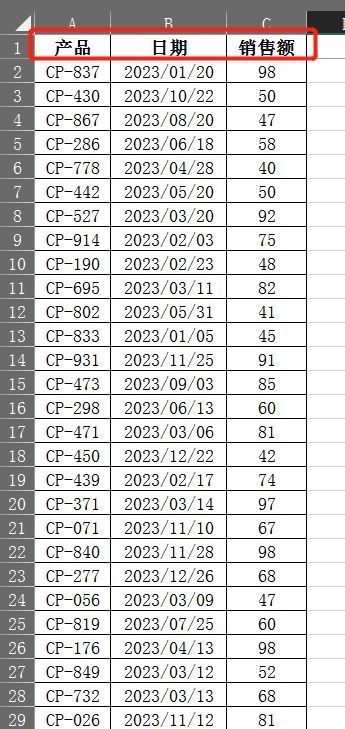
②选择数据:选择包含数据的区域,并单击“插入”选项卡上的“数据透视表”。
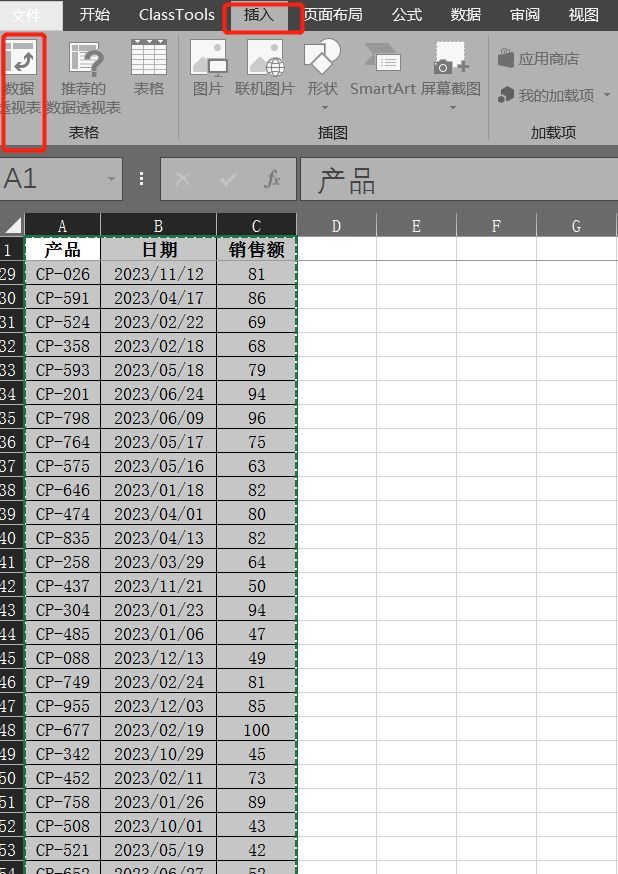
③选择数据透视表选项:选择“数据透视表”后,Excel会自动检测数据区域,并要求您选择要将数据透视表放置的位置。选择正确的位置,并单击“确定”。
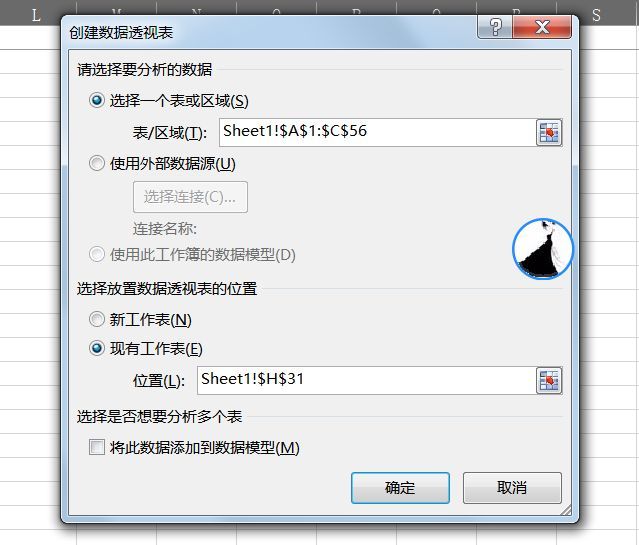
④添加字段:现在,您将需要在数据透视表中添加要分析的字段。将字段拖动到透视表的相应区域,例如将“产品”字段拖到行区域,将“日期”字段拖到列区域,将“销售额”字段拖到值区域。请注意,您可以通过单击右下角的“值区域”选项来更改要使用的汇总函数。
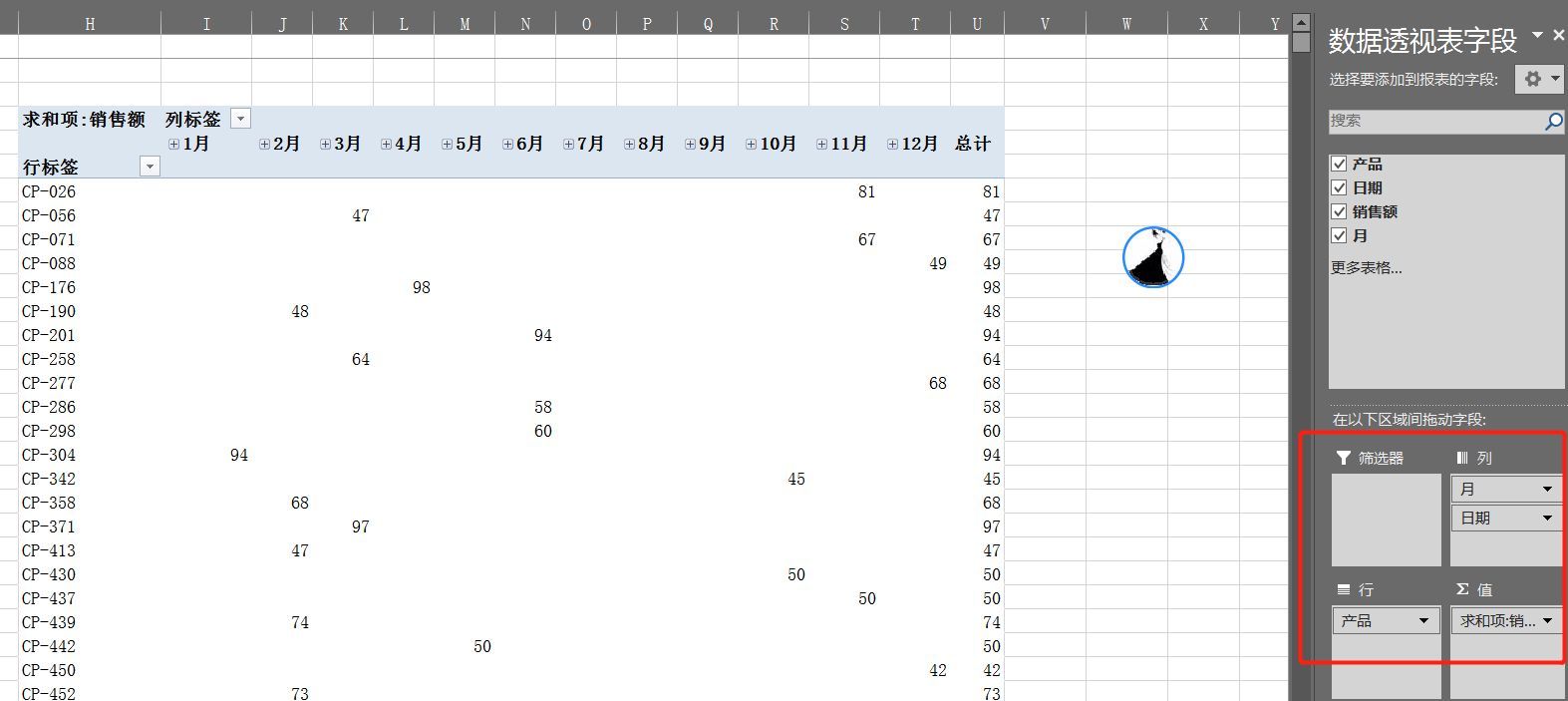
⑤完成数据透视表:单击“完成”按钮,Excel将根据所选字段自动创建数据透视表,并在新的工作表中呈现它。
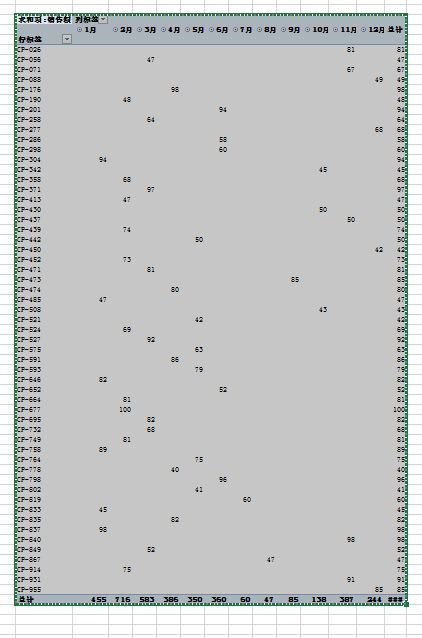
第二部分:添加字段
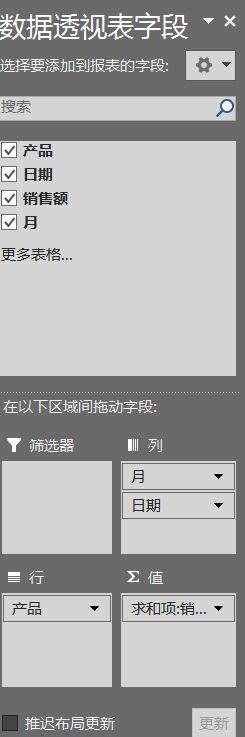
①添加行或列字段:您可以通过将字段拖动到“行”或“列”区域来添加行或列字段,以更好地组织数据。例如,如果要将销售总额按月份和产品分组,则将“产品”字段拖动到“行”区域,将“日期”字段拖动到“列”区域。
②添加值字段:要查看汇总数据,请将字段拖动到“值”区域,并选择要使用的汇总函数。例如,“销售额”字段可以使用“总和”或“平均值”等汇总函数进行汇总。
③添加筛选器字段:如果要限制数据集,请将字段拖动到“筛选器”区域,并选择要显示或隐藏的项。例如,如果要显示特定产品的销售总额,则将“产品”字段拖放到“筛选器”区域,并选择要包含的产品。
④添加计算字段:Excel允许您使用现有字段创建新的计算字段。要创建计算字段,请单击“分析”选项卡上的“计算字段”按钮,并输入公式以创建新字段。例如,您可以使用以下公式创建一个名为“利润率”的计算字段:“=(销售额-成本)/销售额”。
第三部分:调整布局和更改汇总方式
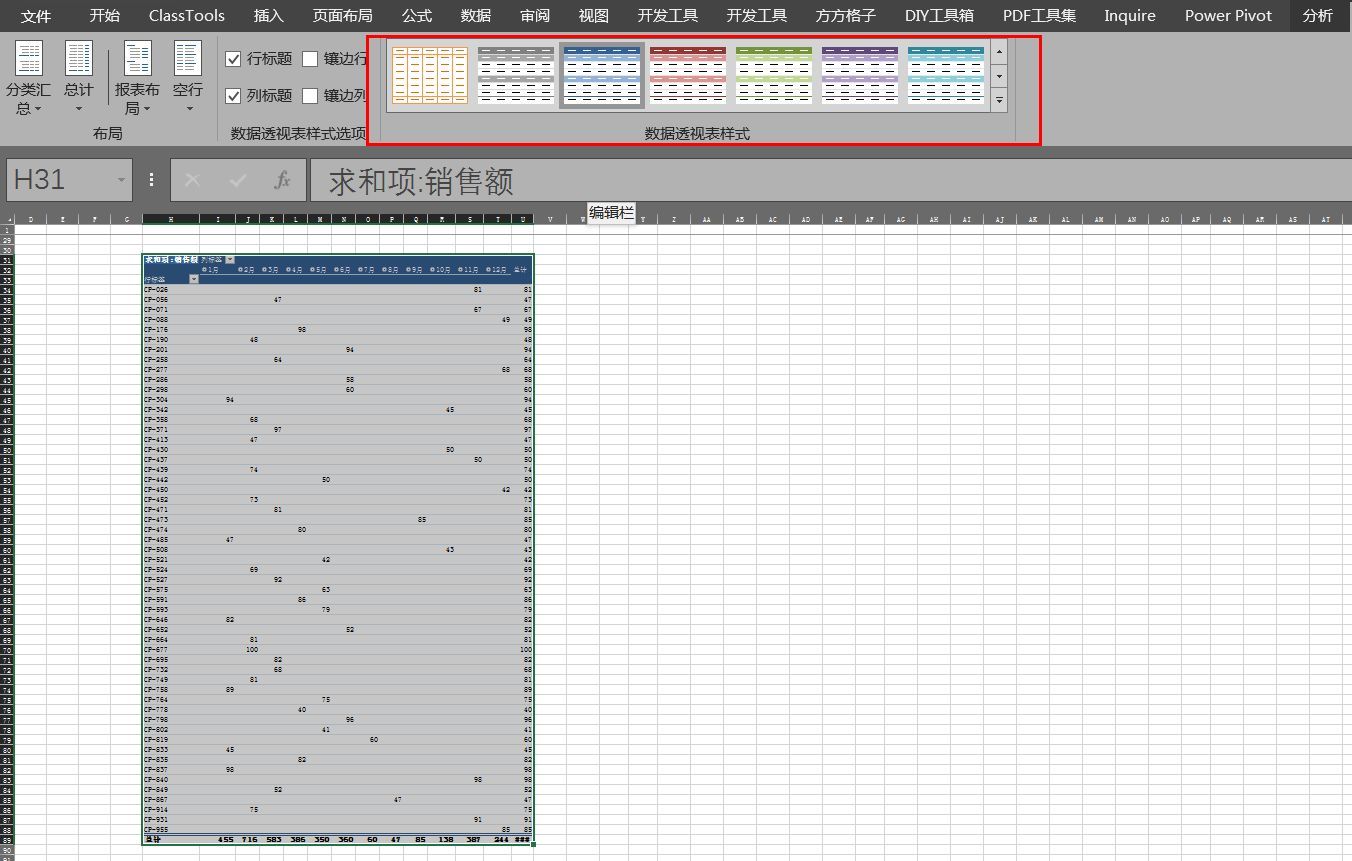
①更改行和列:如果需要更改行和列的顺序,请单击要更改的字段标题,并将其拖动到新位置。例如,您可以将“日期”字段拖动到“产品”之前,以更清楚地展示销售趋势。
②更改值区域汇总方式:默认情况下,Excel使用“总和”函数以显示值区域中的数据。如果您需要更改汇总函数,请右键单击值区域,选择“值区域设置”选项,并更改计算类型。
③重新排列字段:在创建或编辑数据透视表时,您可以通过拖动相应区域中的字段来重新排列它们。例如,您可以将“产品”字段从“行”区域移动到“筛选器”区域。
④更改格式:最后,您可以使用Excel的格式化选项来更改数据透视表的样式和颜色。例如,您可以添加图表或使用数据条、颜色规则等来更好地查看数据。
在本文中,我们介绍了如何在Excel中创建和使用数据透视表。通过这些简单的步骤和技巧,您可以轻松地创建透视表、添加字段、调整布局和更改汇总方式。数据透视表是Excel中数据分析和可视化的强大工具,它可以帮助您更好地了解和利用您的数据。






























